电脑系统重新安装教程(详细步骤教你如何使用U盘重新安装电脑系统)
![]() 游客
2024-10-01 09:04
196
游客
2024-10-01 09:04
196
在使用电脑的过程中,我们难免会遇到系统崩溃、病毒感染或系统运行缓慢等问题。此时,重新安装操作系统是一个较为常见的解决办法。本文将为您详细介绍如何使用U盘重新安装电脑系统,帮助您轻松解决系统问题。

一、准备工作:获取所需工具和文件
1.确保您有一台可用的电脑和一个空白的U盘。
2.下载并准备好最新版本的操作系统安装文件,例如Windows10。
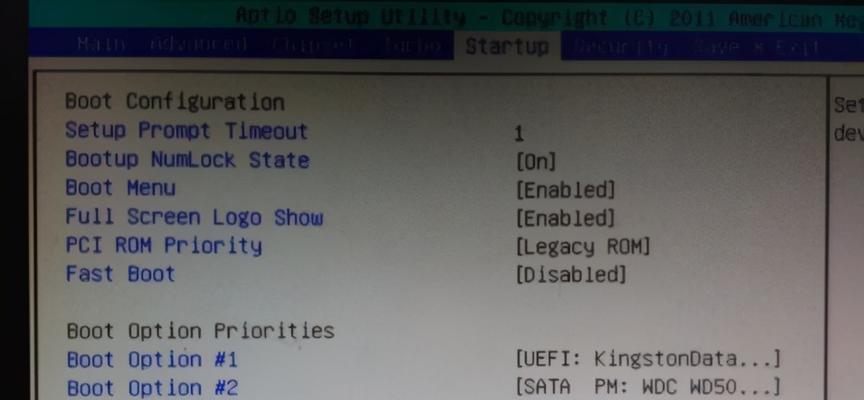
二、制作启动U盘
3.插入空白U盘,打开电脑中的U盘制作工具(如Rufus)。
4.在工具中选择U盘和操作系统安装文件,并进行格式化和分区设置。
5.点击开始制作,等待制作过程完成。
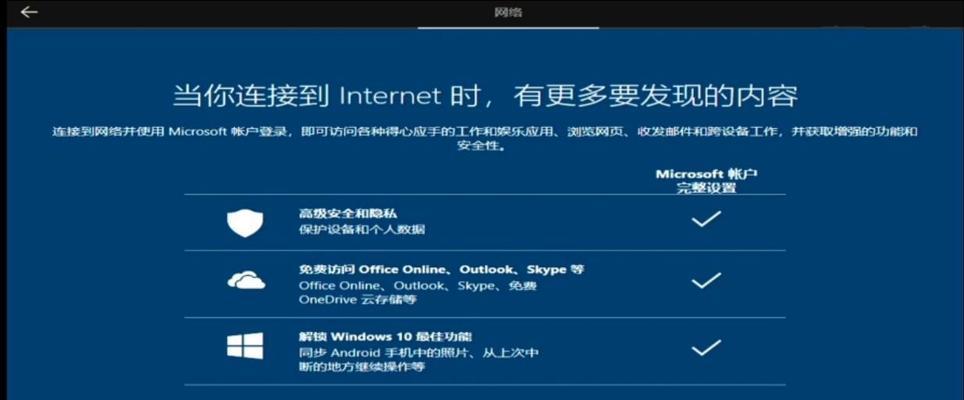
三、设置电脑启动顺序
6.将制作好的启动U盘插入需要重新安装系统的电脑中。
7.打开电脑并进入BIOS设置界面。
8.在启动选项中,将U盘设为第一启动项。
9.保存设置并重启电脑。
四、进入系统安装界面
10.电脑重新启动后,会自动从U盘启动,进入系统安装界面。
11.选择安装语言和区域设置等相关选项,并点击下一步。
五、重新分区和格式化硬盘
12.在安装界面中,选择自定义(高级)安装选项。
13.找到当前硬盘并点击“删除”,确保清空原有分区。
14.选择已删除的硬盘空间,并点击“新建”以创建新的分区。
15.根据需求设置分区大小和格式化选项,并点击下一步。
六、安装系统和完成设置
16.选择新建的分区作为系统安装位置,并点击下一步开始安装。
17.系统安装过程需要一段时间,请耐心等待。
18.安装完成后,根据提示进行相关设置,如输入用户名和密码等。
19.完成系统设置后,电脑即可重新启动进入全新的操作系统。
通过以上步骤,我们可以轻松使用U盘重新安装电脑系统。在重新安装系统之前,请务必备份重要文件和数据,以免数据丢失。重新安装系统不仅可以解决各种系统问题,还能让电脑运行更加稳定流畅。希望本文能对您有所帮助!
转载请注明来自数科视界,本文标题:《电脑系统重新安装教程(详细步骤教你如何使用U盘重新安装电脑系统)》
标签:盘重新安装系统
- 最近发表
-
- 电脑widows错误恢复指南(快速解决widows系统错误,恢复电脑正常运行)
- 联想电脑致命问题的修复指南(解决你的联想电脑致命问题,让它重焕新生!)
- 电脑病毒和电脑错误的区别(保护电脑安全的关键是了解病毒与错误之间的不同)
- 电脑语音输入连接错误的解决方法(遇到电脑语音输入连接错误?别慌,跟着这些关键步骤来解决!)
- 电脑手柄驱动程序错误及解决方法(解决电脑手柄驱动程序错误的有效途径)
- 学校电脑显示证书错误的原因及解决方法(探究学校电脑显示证书错误的问题,提供有效解决方案)
- 解决电脑蓝牙连接密码错误问题的方法(密码错误问题导致电脑蓝牙连接失败,如何解决?)
- BT3U盘制作教程(一步步教你如何将BT3安装到U盘上,并发挥其强大功能)
- 电脑显示键盘错误,如何解决?(探索常见键盘错误及其解决方案)
- 电脑QQ出现错误的解决方法(掌握这个,轻松解决电脑QQ的错误)
- 标签列表
- 友情链接
-

